
苹果手机设置重叠图片怎么设置 iPhone如何叠放照片
发布时间:2024-10-23 14:14:38 来源:丰图软件园
苹果手机拍摄照片清晰细腻,但有时候我们可能希望在手机上对多张照片进行叠放处理,以创造出更加独特的效果,iPhone提供了多种方法来实现照片叠放,其中最常用的是通过使用第三方应用或者直接在手机相册中进行操作。在本文中我们将介绍如何在iPhone上设置重叠图片,让您轻松实现照片叠放的效果。
iPhone如何叠放照片
方法如下:
1.首先我们进入快捷指令,然后点击右上角的加号,然后点击右上角的三点,开启在共享表单中显示
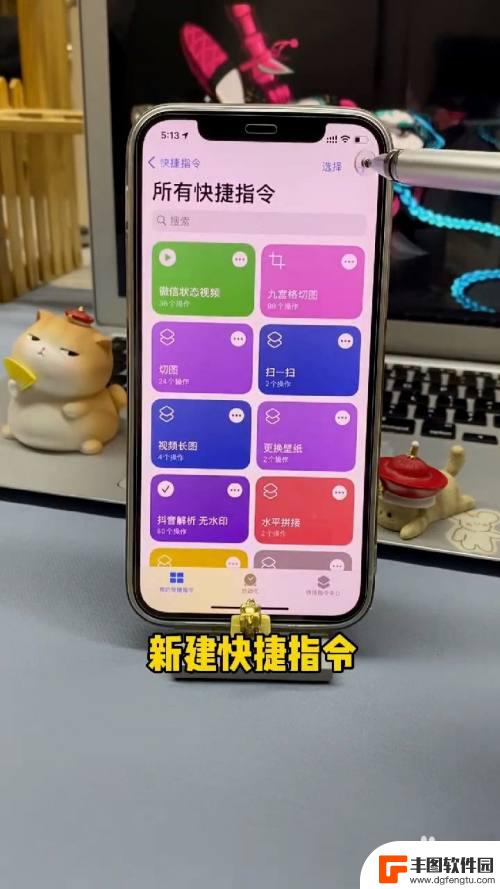

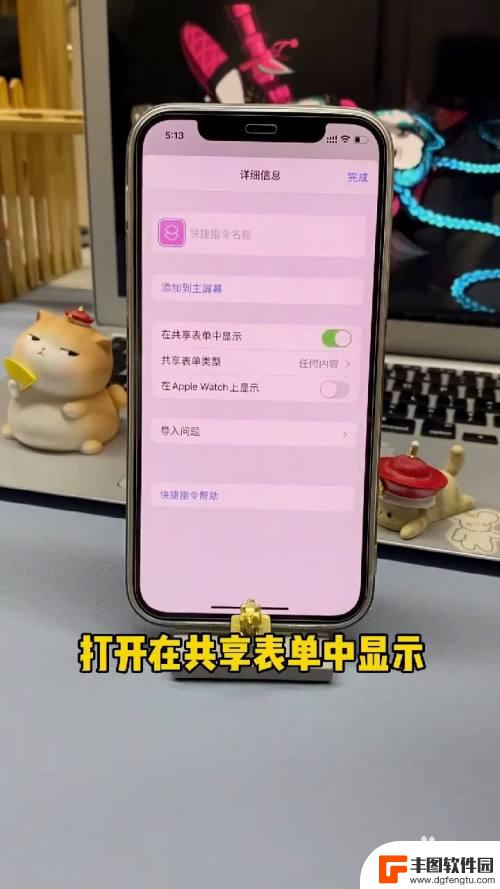
2.接受类型选择文件,图像和媒体。然后点击加号,搜索选择图片,再次选择加号,搜索图像,点击叠放图像,然后点击照片,点击清除
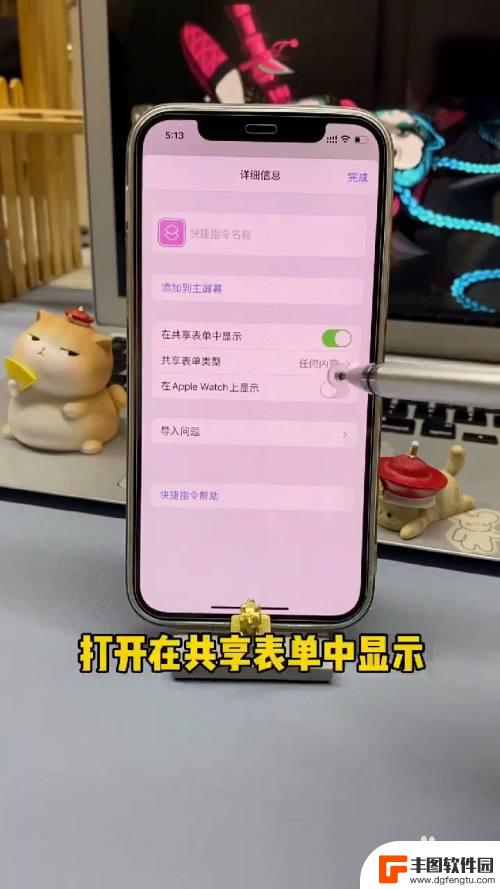

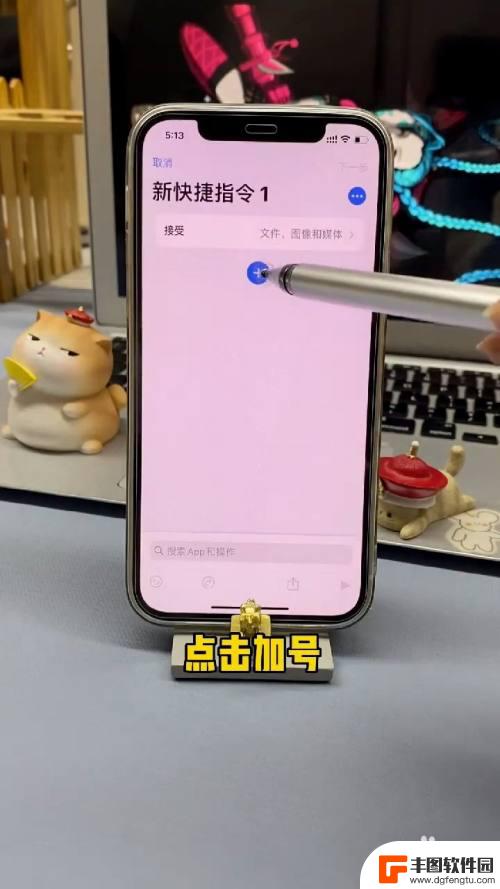
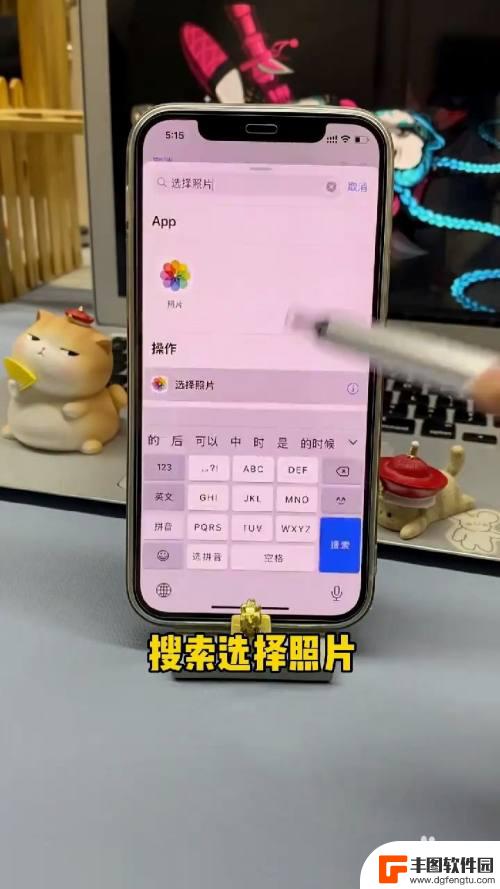
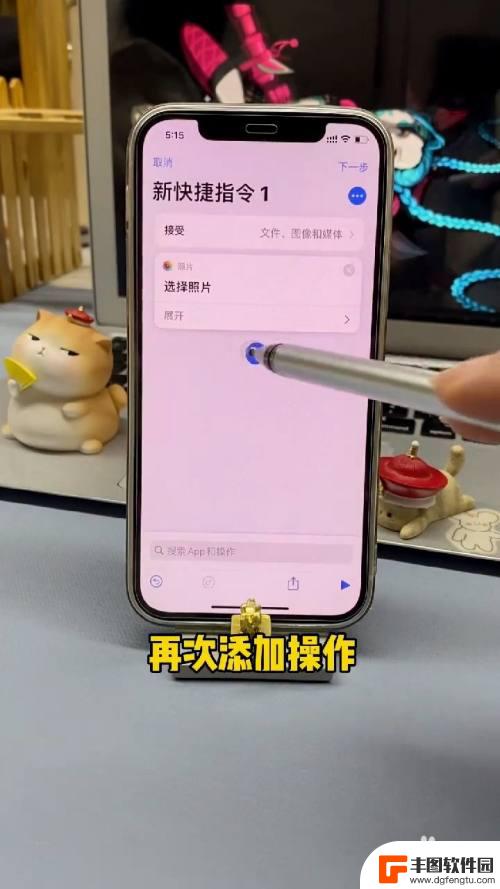
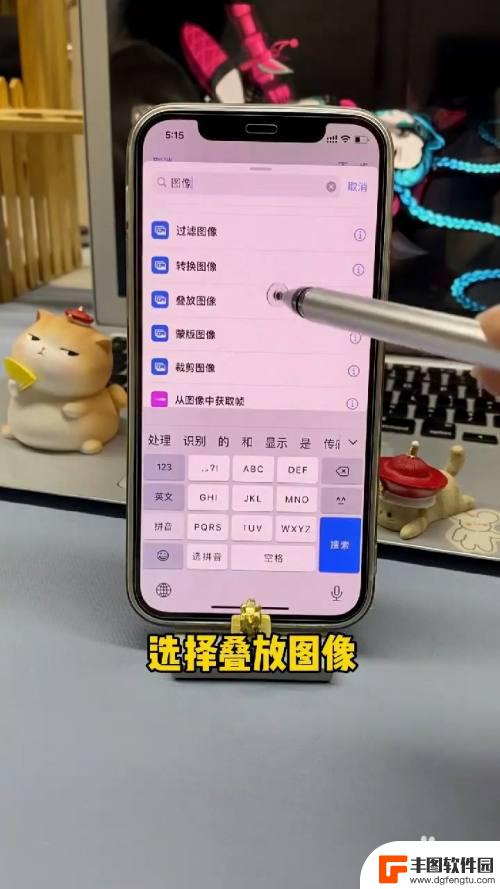
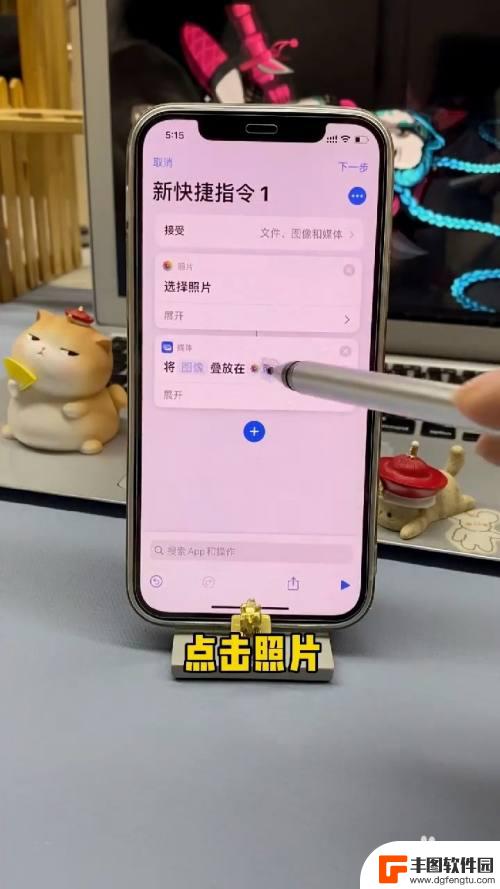

3.然后点击图像,点击选择魔法变量。将照片叠放输入在快捷指令上,然后继续添加操作,接着搜索相册,点击存储到相册
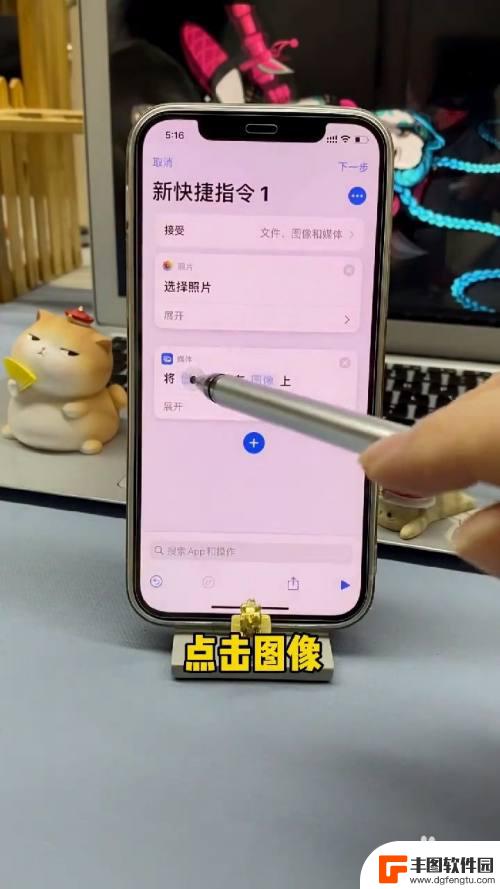
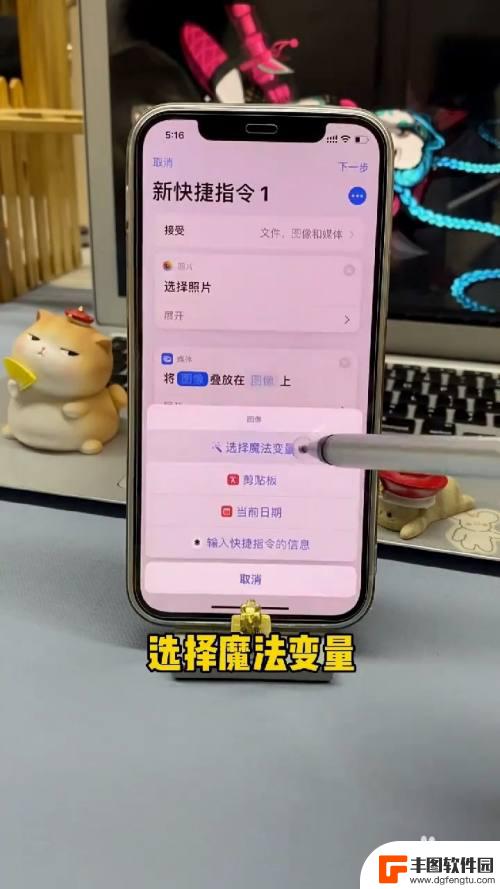
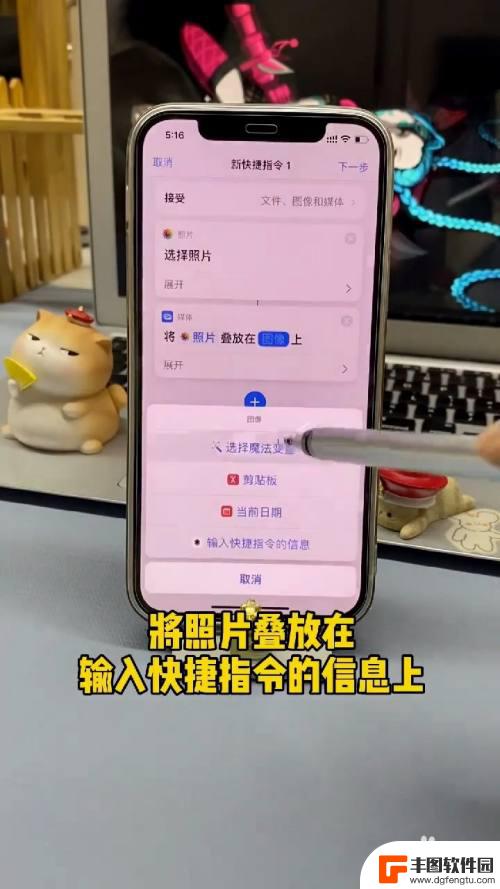


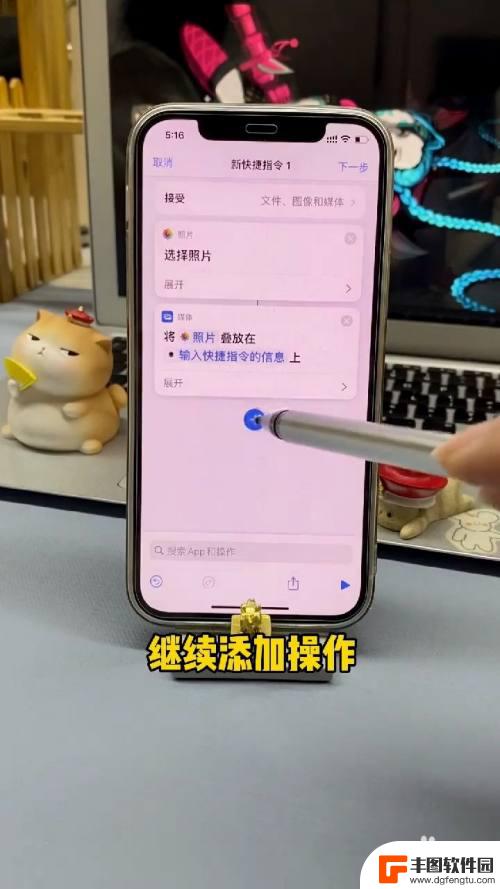
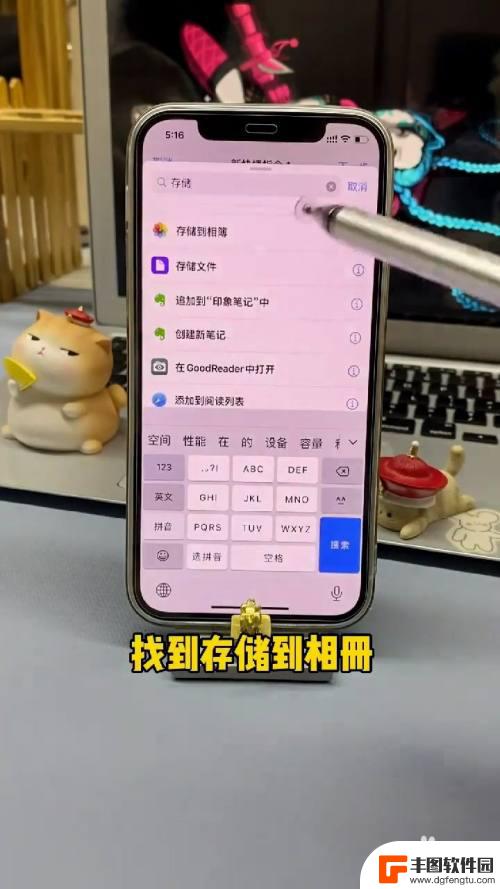
4.然后点击右上角的下一步,输入一个快捷指令的名称。然后回到相册,点击左下角,然后滑到底部,点击编辑,将叠加指令添加到个人收藏
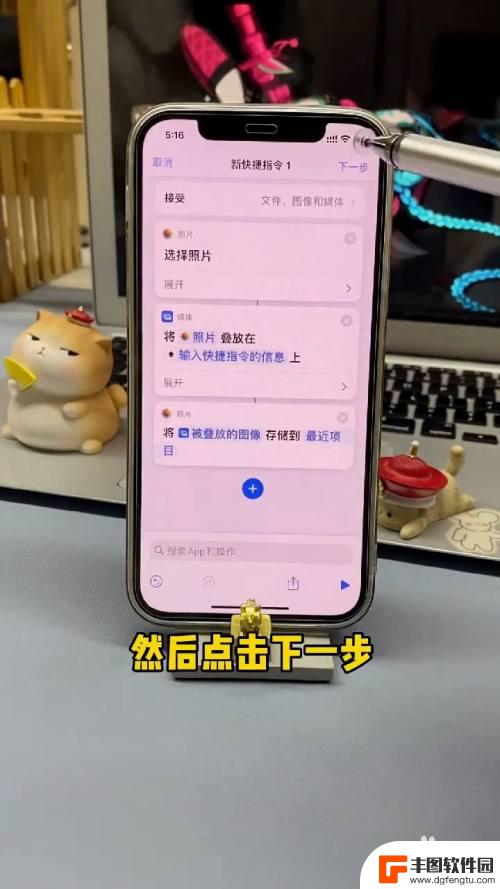

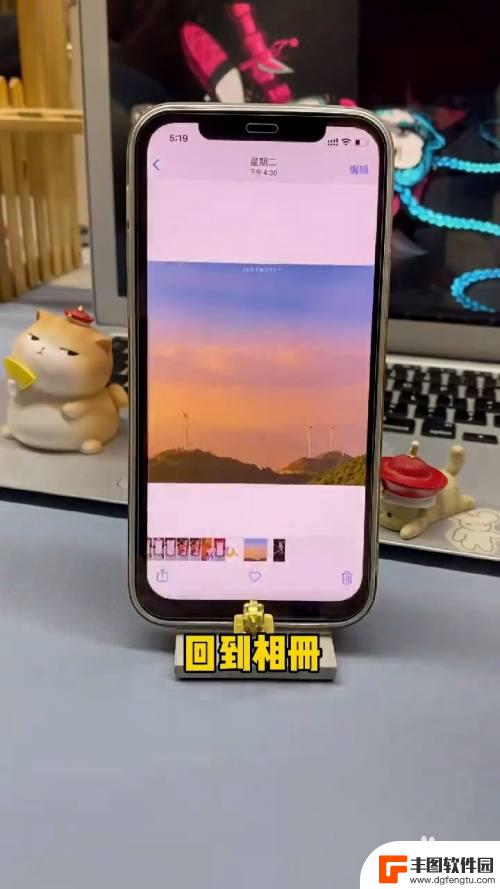
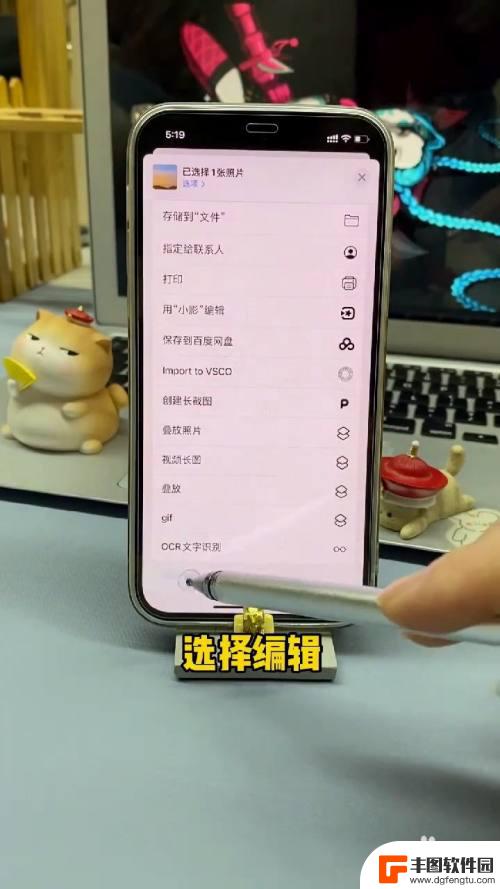
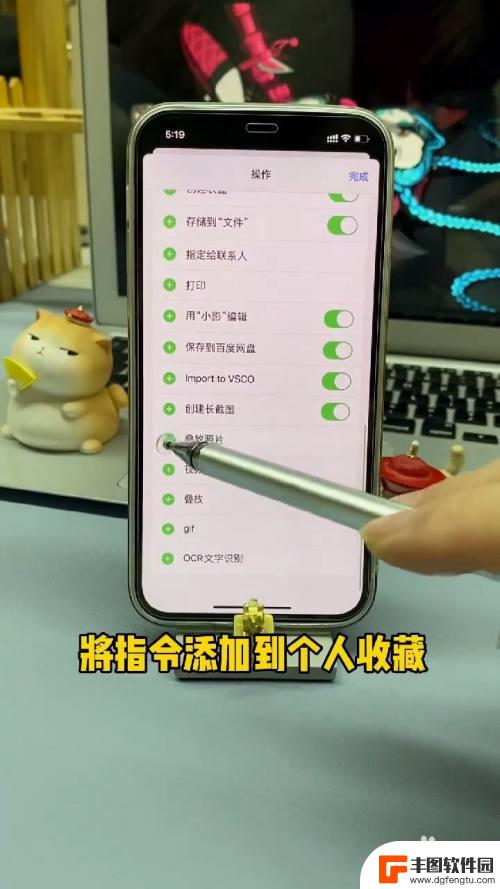
5.接着点击左下角,然后点击叠放照片,选择需要叠放的照片,这样就完成了

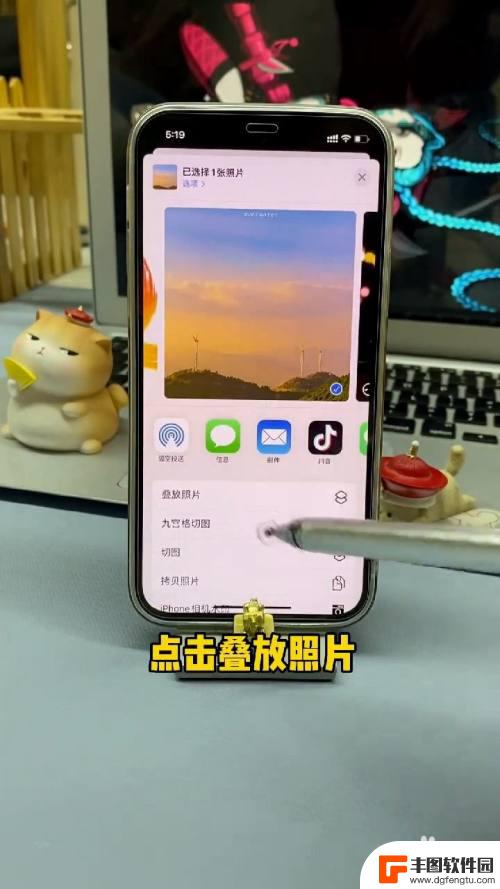
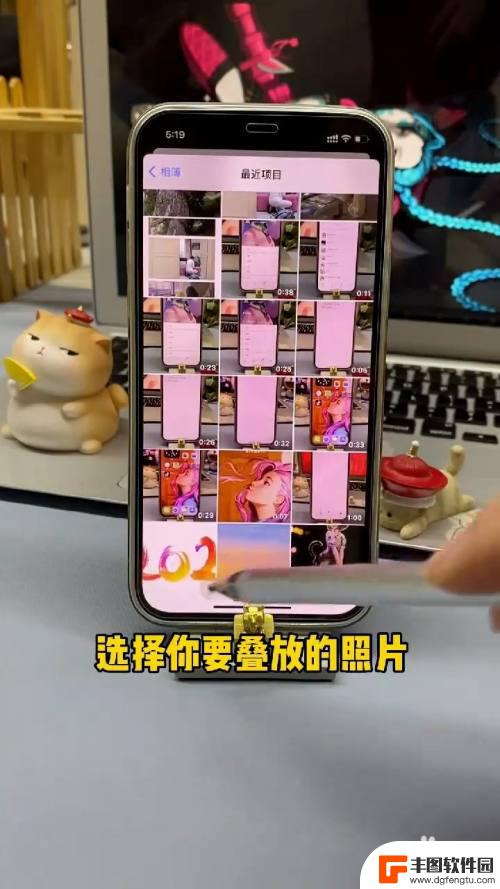

以上就是关于苹果手机设置重叠图片怎么设置的全部内容,有出现相同情况的用户就可以按照小编的方法了来解决了。
热门游戏
- 相关教程
- 小编精选
-
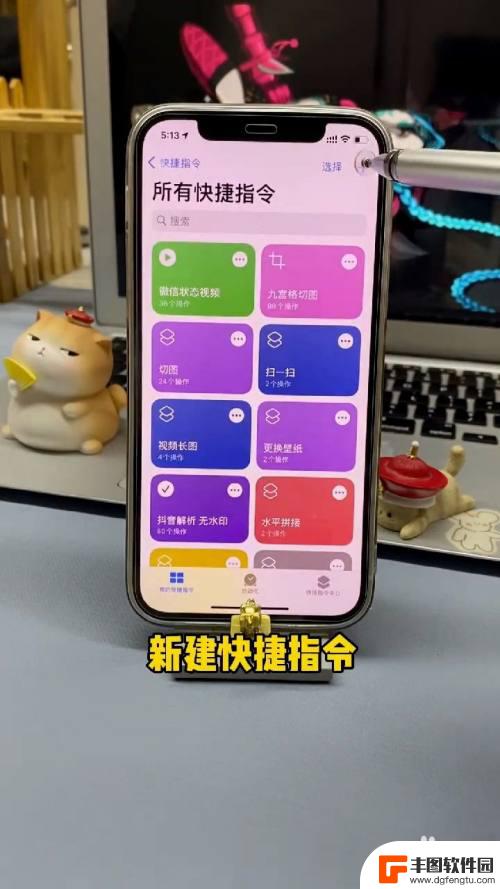
苹果手机13,有没有照片叠放 iPhone如何设置照片叠放方式
苹果手机13系列即将发布,引发了众多消费者的关注与期待,近日有关苹果手机13是否支持照片叠放的疑问成为热门话题。对于热爱拍照的用户来说,照片叠放能够更好地组织和管理手机相册,提...
2024-03-23
-
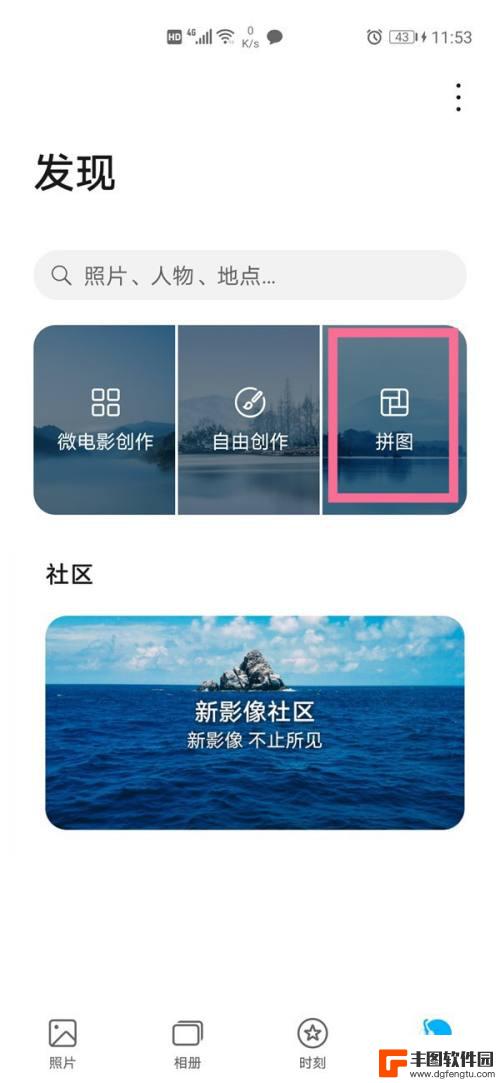
华为手机如何将两张图片叠加在一起 华为手机如何合并两张照片
华为手机作为一款领先的智能手机品牌,拥有众多令人惊艳的功能,其中将两张图片叠加在一起、合并成一张照片的功能无疑是用户们热衷的一项特性。通过华为手机的独特算法和先进的图像处理技术...
2024-01-28
-
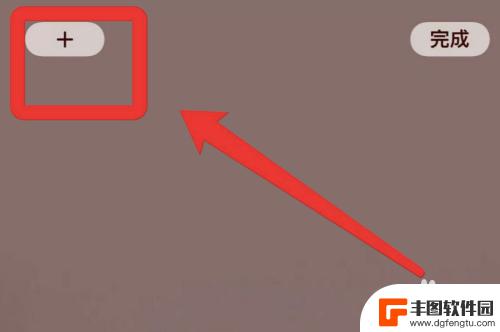
堆叠手机怎么设置 苹果手机叠放设置方法
手机已经成为我们日常生活中必不可少的一部分,而如何合理地堆叠手机也成为了一个问题,特别是对于拥有苹果手机的用户来说,叠放设置更是需要谨慎考虑的。在使用苹果手机时,我们需要注意避...
2024-09-24
-

wo手机怎么叠图 手机怎么叠加两张图片
手机作为现代人们日常生活中不可或缺的工具,其功能已经远远超出了通讯的范畴,在手机中叠加两张图片不仅可以让我们记录生活中的点点滴滴,还能通过不同角度的叠加展示出更加丰富多彩的视觉...
2024-11-24
-
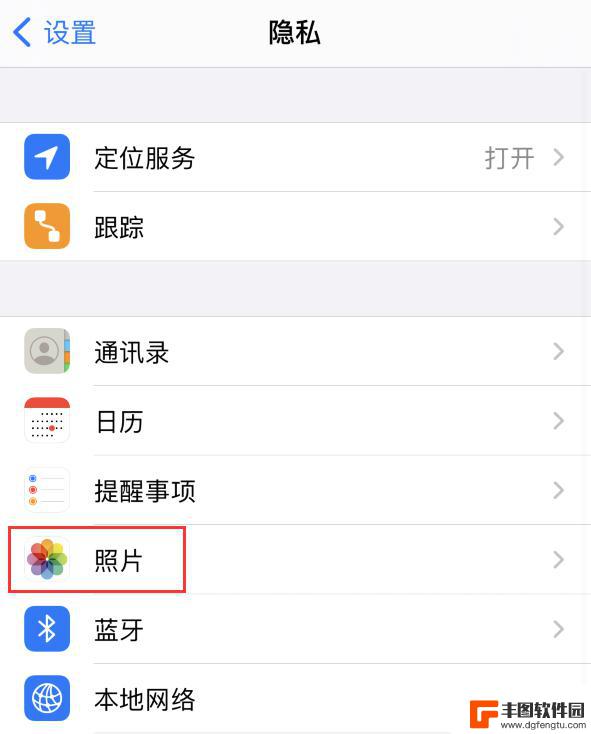
iphone允许访问照片怎么设置 iPhone 12 如何限制应用的照片访问权限
iphone允许访问照片怎么设置,iPhone 12作为一款功能强大的智能手机,其允许用户访问照片的设置功能备受关注,在日常使用中,我们或许会有一些隐私需要保护,因此限制应用的...
2023-10-18
-
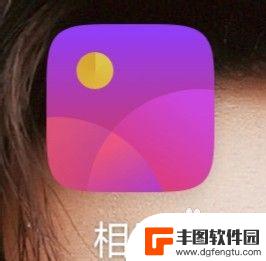
手机上如何把两张图片合为一张图 手机怎么用APP合成照片
在手机摄影日益普及的今天,如何将两张照片合成一张成为了许多人关注的问题,利用手机上的各种APP,我们可以轻松地将两张图片合为一张,创造出更有趣、更有创意的作品。无论是拼贴、叠加...
2024-04-13
-

苹果手机流量设置在哪里设置 苹果手机流量使用限制在哪调整
苹果手机作为目前市场上最受欢迎的智能手机品牌之一,其流量设置和使用限制也备受用户关注,在苹果手机上,我们可以通过设置中的蜂窝移动网络选项来调整流量使用限制,以便控制流量的使用情...
2025-02-18
-

手机如何扫描纸质表格文件 手机扫描纸质文件转电子版
现在随着科技的不断发展,手机不仅仅是通信工具,还是我们生活中必不可少的工具之一,而其中最方便的功能之一便是可以利用手机扫描纸质文件,将其转化为电子版。这种技术不仅可以方便我们的...
2025-02-18















